Pravilna nastavitev Archiverja Winrarja

- 2375
- 747
- Miss Sherman Lind
Winrar je najboljši program za delo s formatom RAR. V primerjavi z drugimi aplikacijami je zelo enostaven za uporabo. Tudi novinarji bodo lahko sodelovali z njo. V Winrarju lahko delate tudi z Zip Format. Ena najpomembnejših faz pri delu z Archiverom je njegova konfiguracija.

Namestitev arhiva
Najprej morate iti na spletno mesto za razvijalce. Nato pojdite na zavihek "Prenos". Na tej strani lahko prenesete kot angleško različico s klikom na želeno različico aplikacije na levi strani ali pa lahko prenesete rusko različico in potisnete stran navzdol. Odprite nameščen program. V novem oknu lahko izberete kraj, kjer se bo naložil Winrar. Bolje je, da vse pustite takšno, kot je, tako da kadar koli lahko preprosto najdete program. Nato kliknite "Namestite".
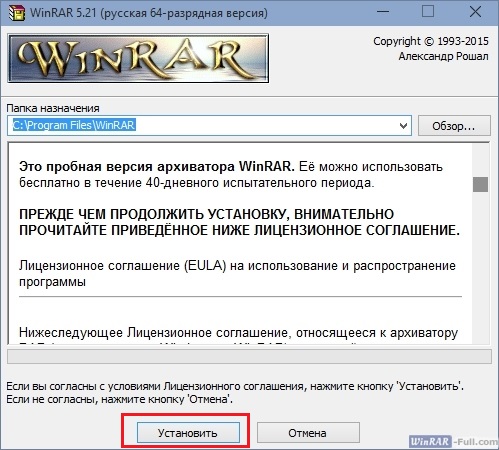
Nato navedite dokumente, ki jih potrebujete za svoje delo, in po možnosti pustite vse, kot je. V meniju "vmesnik" izberite mesta, kjer bo prikazana nalepka aplikacije. Po zaključku vseh dejanj kliknemo "Pripravljeno".
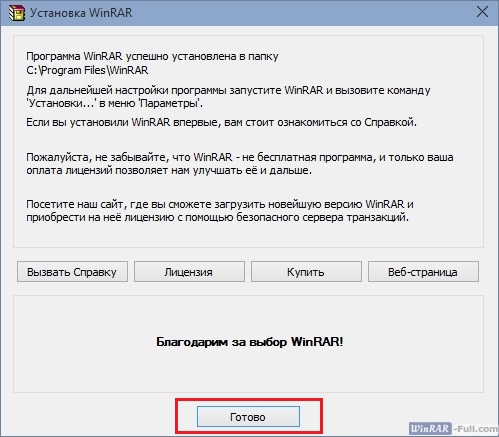
Delo v programu in arhiviranje
Winrar je eden redkih programov, katerega funkcije omogočajo ustvarjanje in razpakiranje arhivov RAR. Vendar pa obstaja veliko aplikacij, ki lahko samo razpakirajo to obliko. Program ima veliko različnih parametrov, s katerimi bi se morali nekoliko bližje.

Na zgornji plošči so različni ukazi, ki se redko uporabljajo pri arhiviranju. Pod njim si lahko ogledate ikone različnih operacij, ki močno poenostavijo delo. Spodaj je naslovna vrstica, ki prikazuje mapo, v kateri smo. Leva je puščica, usmerjena navzgor. S pritiskom se vrnemo v prejšnjo mapo.
Vendar pa v teh funkcijah niso znani vsi uporabniki, ki uporabljajo program. To je posledica dejstva, da ti ljudje arhivirajo datoteke s kontekstnim menijem, ki se odpre pri kliku desnega gumba miške v želeno datoteko. Hkrati ni treba odpreti programa, ki bistveno pospeši celoten postopek. Če ste pravilno namestili aplikacijo, potem, ko kliknete dokument PKM, morate imeti naslednje možnosti:
- Dodaj v arhiv;
- Dodaj v Winrar.RAR;
- Dodajte in pošljite po e-pošti;
- Dodaj v Winrar.Rar in pošljite po e-pošti.
Ustvarjanje
Kliknite datoteko, ki jo želimo arhivirati, z desnim gumbom miške. Izberite "Dodaj v arhiv".
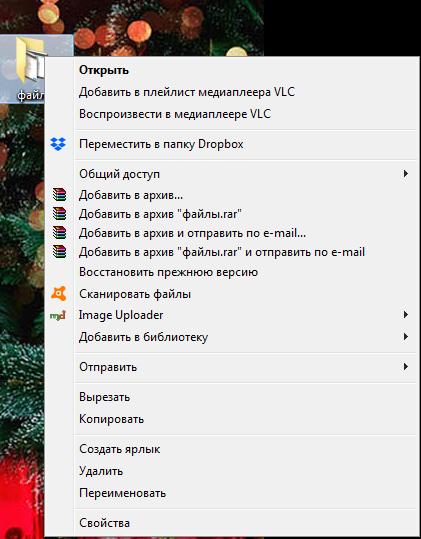
V novem oknu so različni meni od zgoraj, najpomembneje pa je razdelek "Splošni".

V vrstici "ime" lahko napišete tako izumljeno ime, in samodejno pustite ustvarjeno ime. Kakšen format bo arhiv, izberete se sami. Ta korak je pomemben parameter arhiviranja v Winrarju. Spodaj vidimo metodo stiskanja. Če izberete "maksimum", bo postopek ustvarjanja najdlje. Izberite metodo, ki je primerna za vaš primer. V meniju "Posodobitev" izberite želeni element, če v obstoječi arhiv dodate datoteke. Ugotovimo več s parametri arhiviranja.
- Izbrišite po embalaži. Če poleg te točke postavite kljuko, potem po ustvarjanju arhiva vse datoteke, ki ste jih dali vanj, izbrišejo iz računalnika.
- Blok. Pri ustvarjanju te vrste arhiva ne morete urediti. Lahko ga samo razpakirate.
- Test po embalaži. Po arhiviranju boste dobili priložnost, da preverite celovitost prefinjenih dokumentov.
Ko vse nastavite, kliknite V redu. Postopek se je začel. Zdaj moramo počakati na njegovo dokončanje.
Razpakiranje
Obstaja več metod za pridobivanje datotek.
Metoda 1
Najprej kliknite 2 -krat lkm po arhivu. Če je vinarstvo en arhiv v vaši napravi, potem naj se po prejšnjem dejanju odpre. Vse datoteke lahko izpostavite z miško in jih povlečete v drugo mapo.
Pozornost. Če ima arhiv geslo, ga boste morali vnesti.Uporabite lahko tudi gumb "Extract". Ponovno izberite datoteke in kliknite ta gumb.
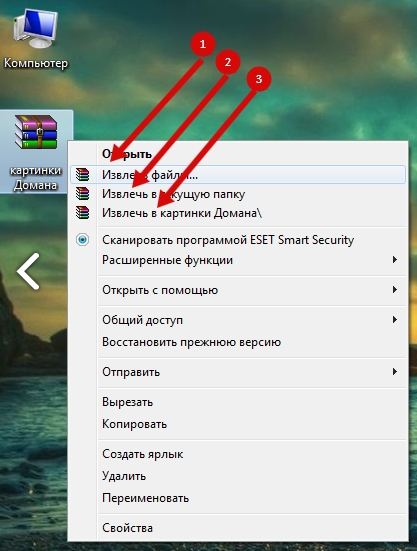
V novem oknu izberite mapo, v katero bo poslana izbrana vsebina. Potrdite svoja dejanja s pritiskom na gumb OK.
Metoda 2
Poiščite želeni arhiv. Kliknite na to z desnim gumbom miške. V odprtem meniju kliknite "Extract". Isto okno se bo odprlo točno kot v prejšnji metodi. Navedite končno mapo in kliknite "V redu".
Metoda 3
Ta metoda bo uporabna za tiste, ki so opravili arhiviranje s pomočjo drugega programa. Odprt Winrar Archiver. V dirigentu programa bi morali najti svoj arhiv. Enkrat in na zgornjem zgornjem času kliknite gumb "Extract". Znano okno se je spet odprlo. Navedite mapo, v kateri bodo izvlečeni dokumenti, in kliknite V redu.
Po branju članka ste se podrobno seznanili z vrstnim redom dela v najbolj znanem arhivu Winrarja. Naučili ste se, kako ustvariti arhive in kako jih razpakirati. Upamo, da vam po branju članka nimate vprašanj. Če pa jih imate, jih vprašajte v komentarjih. Odgovori nanje bodo dani v najkrajšem možnem času. Hvaležni bomo tudi za všeč in objavljali ta članek prijateljem.

